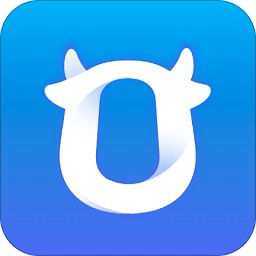使用千牛接待买家时,设置智能客服比较注重买家感受,今日大家就来学习千牛添加智能客服的详细操作教程,需要的朋友可以参考下。
1、在电脑上启动千牛软件。
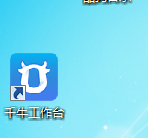
2、然后登录自己的账号。
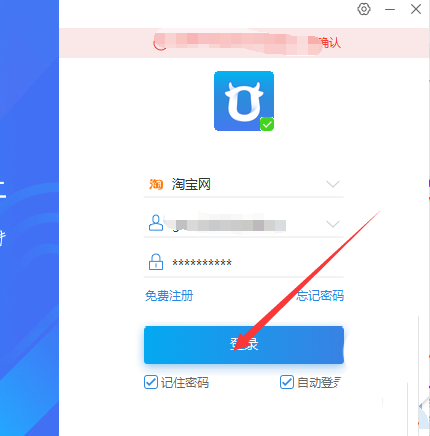
3、然后在如图界面中点击旺旺头像。(如图)
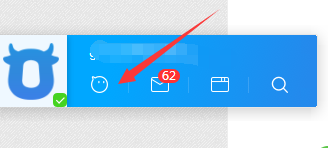
4、打开其同一个客户聊天窗口。
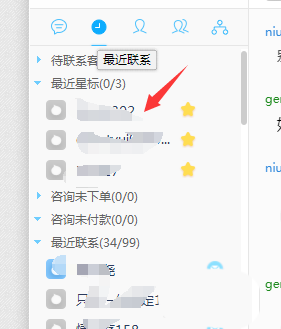
5、这时打开了聊天对话框,点击右上方的“+”图标。
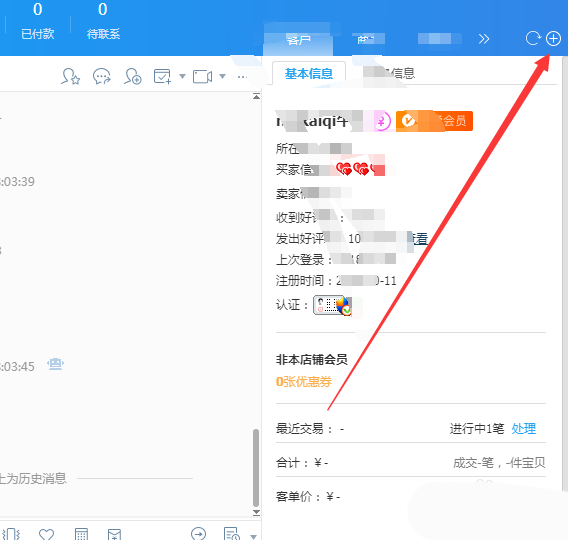
6、左侧选中客服。(如图)
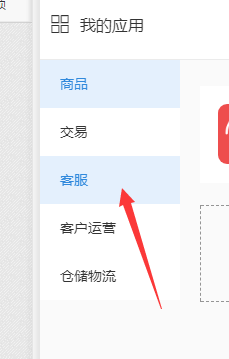
7、然后这里添加一个“智能客服”。(如图)
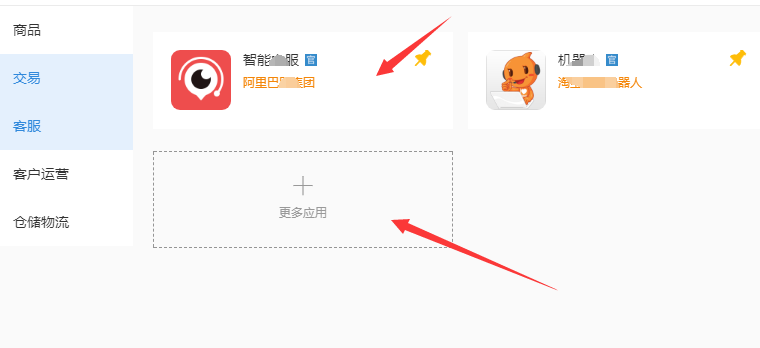
8、最后返回聊天对话框,就可以看见“智能客服”
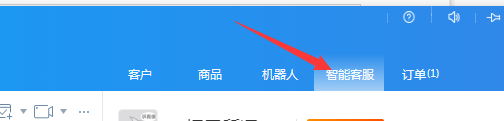
上面就是小编为大家带来的千牛添加智能客服的详细操作教程,希望对大家能够有所帮助哦。
 天极下载
天极下载